Inhaltsverzeichnis
Makroeinstellung im Spiel
Das Makromenu
Das Menu dazu findet ihr in den Optionen. Unten Links befindet sich ein Feld mit einem kreisförmigen Pfeil, drauf klicken und Du bist im Makro Menu.
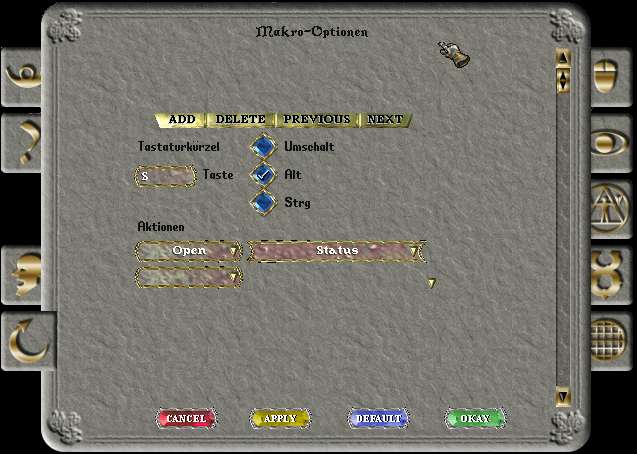
Oben befinden sich vier Buttons zum Hinzufügen, Löschen und zum Durchblättern der Makros.
Darunter die Tastenzuweisung für das angezeigte Makro.
Gefolgt von der Befehlsfolge des Makros.
Sobald ein Makro gewählt wurde wird das darunter liegende Feld verfügbar und es kann ggf. eine weitere Option eingegeben werden.
Anlegen von Makros
Ein Makro zu erstellen ist einfach.
- auf Hinzufügen drücken
- mit der Maus in das Tastenfeld klicken
- die Taste für das Makro drücken
- Auswählen ob diese in Kombination mit Shift-, Alt- oder Strg-Taste gedrückt werden muss
- Aktion auswählen die getätigt werden soll
- manche Aktionen benötigen zusätzliche Angaben um richtig ausgeführt zu werden, ein Feld dafür erscheint nach der Auswahl solcher Aktionen.
- mit APPLY oder OKAY bestätigen
Löschen eines Makros
Mit den Navigationstasten das entsprechende Makro ruassuchen und auf DELETE drücken.
fertig
Makroeinstellung außerhalb des Spiel's
Es besteht alternativ zur Änderung der Makros im Spiel, die Möglichkeit diese außerhalb und über den Ultima Online Ordner schnell und einfach zu ändern. Das empfielt sich zum Beispiel, wenn man einem neu erstelltem Charakter die gleichen Makros geben möchte, wie einem anderen, ohne diese mühsam und einzeln wieder einzutragen. Es sei noch erwähnt,dass diese Erklärung nur so lang ist, da hier alles im Detail erklärt wird und es sich, sobalt man es einmal verstanden hat, um einen wirklich einfachen Vorgang handelt.
Grundsätzlich wichtig ist, bei allen Änderungen von Spieldateien, dass Ultima Online BEENDET ist.
Die "macros.txt"
Die Grundlage für die Einstellung der Makros außerhalb des Spiels bildet die sogenannte „macros.txt“, bei der es sich, wie man bereits an der Endung erkennt, um eine simple Textdatei handelt, die in der Regel ohne Probleme geöffnet werden kann. Diese Datei befindet sich je in jedem Charakterordner im Desktopordner des Spiels.
{Ultima Online}\Desktop\{AccountName}\Vespertales\{CharName}\macros.txt
Struktur der "macros.txt"
Eine unveränderte macros.txt sollte in der Regel der folgenden Darstellung entsprechen und enthält die Ultima Online standart Makros.
T 0 1 0 Open Chat ######## B 0 1 0 Open Spellbook ######## C 0 1 0 War/Peace ######## P 0 1 0 Open Paperdoll ######## K 0 1 0 Open Skills ######## J 0 1 0 Open Journal ######## I 0 1 0 Open Backpack ######## R 0 1 0 Open Overview ######## O 0 1 0 Open Configuration ######## X 0 1 0 QuitGame ######## B 1 0 0 Bow ######## S 1 0 0 Salute ########
Es kann allerdings in selteneren Fällen vorkommen, dass diese statt dem oberen Inhalt, den nun folgenden oder einen ähnlichen enthält.
NULL ######## NULL ######## NULL ######## NULL ######## NULL ######## NULL ######## NULL ######## NULL ######## NULL ######## NULL ######## NULL ######## NULL ########
Dies sagt einfach nur, das zwar Makroeinträge enthalten sind, aber diese keinen Wert zugewiesen bekommen haben. Folglich werdet Ihr mit dem Charakter, der diese macros.txt nutzt, keine Hotkeys zur Verfügung haben. Dennoch ist dies keinesfalls ein Grund zur Beunruhigung. Sollte dies einmal der Fall sein, kopiert Ihr einfach die ersten Einträge, mit den Ultima Online standart Makros, und überschreibt mit diesen die fehlerhaften.
Makro Ausdruck
Bevor wir damit beginnen einzelne Einträge spezifisch zu ändern oder gar neue zu erstellen, sollten erst einmal klären, was diese Zeilen aussagen.
Um dies zu verdeutlichen, betrachten wir nun einfach einmal den ersten Eintrag der Ultima Online standart Makros.
T 0 1 0 Open Chat ########
Diese Zeile sagt uns nun bei genauerer Betrachtung, dass, wenn wir die Tasten ALT+T drücken, der „Chat“ geöffnet wird. Dabei sei kurz erwähnt, dass auf Vespertales keine Chatfunktion vorhanden ist, aber der Befehl mit dem Öffnen der Charakter Info belegt ist. Folglich sollte sich beim gleichzeitigen Drücken der Tasten ALT und T, die Charakter Info öffnen, wo Ihr zum Beispiel, die Rollenspielpunkte dieses Charakters einsehen könnt.
Erkennen tun wir dies an der einfachten Struktur der einzelnen Befehle, die wie folgt definiert ist.
{TASTE} {STRG} {ALT} {UMSCHALT}
{BEFEHL} {FOLGEBEFEHL}
{ABSCHLUSSZEILE}
Wie wir nun erkennen sollten ist unsere TASTE mit T belegt. Die Taste legt die Grundbasis für den Hotkey fest, gefolgt von den Zusatztasten(STRG,ALT,UMSCHALT).
Taste und Zusatztasten
Bei den Zusatztasten sehen wir einen Wert, der entweder 0 oder 1 enthält. Dabei steht 1 für ein belegen der Taste und 0 für das nicht belegen. Daraus ergäben sich zum Beispiel bei einer Kombination mit der TASTE T folgende Möglichkeiten
T 1 0 0
für Zusatztaste STRG
T 0 1 0
für Zusatztaste ALT
T 0 0 1
für Zusatztaste UMSCHALT
Die Zusatztasten lassen sich auch beliebig kombinieren oder aber komplett ausschließen.
T 1 1 1
für alle Zusatztasten, also gleichzeitig TASTE T und STRG und ALT und UMSCHALT oder das pendant dazu
T 0 0 0
für KEINE Zusatztaste, also nur noch das drücken der TASTE, in diesem Fall weiterhin T.
Befehl und Folgebefehl
Nach der Zeile für die TASTE und die Werte der Zusatztasten, folg die Zeile mit dem Befehl, der bei manchen Befehlen, durch einen Folgebefehl ergänzt werden muss.
Das Ultima Online standart Makro
C 0 1 0 War/Peace ########
enthält zum Beispiel KEINEN Folgebefehl.
Wenden wir uns nun aber dem Folgebeispiel zu, indem wir die folgenden zwei Einträge betrachten.
T 0 1 0 Open Chat ######## B 0 1 0 Open Spellbook ########
Wie wir nun erkennen sollten, haben beide Einträge den Befehl „Open“, wobei der erste Eintrag den Folgebefehl „Chat“ abruft und der zweite den Folgebefehl „Spellbook“. Bei beiden Einträgen handelt es sich, um unabhängige Makros, wie wir an der verschiedenen Tastenzuweisung sehen, die nur den selben BEFEHL nutzen, in Verbindung mit EINEM jeweiligen ZUSATZBEFEHL aus der Zusatzbefehlsliste des entsprechenden BEFEHL's. Jeder Befehl, zu dem Folgebefehle möglich sind, verfügt über eine bestimmte Liste, die mit andren Befehlen nicht kombiniert werden kann, also hat jeder BEFEHL seine eigne Liste für den entsprechenden FOLGEBEFEHL. Eine gesamt Liste aller derzeit verfügbaren Befehle und den sich daraus ergebenden Folgebefehlen findet Ihr am Ende der Seite.
Ebenso sei erwähnt, das man in einer Makroanweisung bis zu MAXIMAL 3 Befehle mit gegebenfalls entsprechenden Zusatzbefehlen abrufen kann, wie wir im folgenden Beispiel betrachten können.
F8 0 0 0 LastObject LastTarget ########
Hier wird beim alleinigen Drücken der TASTE F8 erst der BEFEHL „LastObjekt“ und danach der 2. Befehl „LastTarget“ ausgeführt. Dies erfolgt in der entsprechenden Reihenfolge, von Oben nach Unten. Es sei noch erwähnt, dass es sich bei den Befehlen „LastObjekt“ und „LastTarget“, um reine Befehle handelt und NICHT um einen BEFEHL „Last“ mit dem FOLGEBEFEHL „Objekt“ oder „Target“. Das erkennen wir an dem fehlenden Leerzeichen, das, sofern keine neue Zeile beginnt, eine Anweisung von einer anderen Anweisung trennt, was ebenso zwischen TASTE und ZUSATZTASTE, sowie zwischen den ZUSATZTASTEN der Fall ist und unbeding beachtet werden muss.
Die Abschlusszeile
Eine Abschlusszeile schließt, wie der Name schon sagt, einen gesamten Makroausdruck ab und darf keinesfalls vergessen werden, denn er trennt ebenso eine Makroanweisung von der Folgenden.
########
bildet die ABSCHLUSSZEILE und sollte wie folgt angelegt werden.
{TASTE} {STRG} {ALT} {UMSCHALT}
{BEFEHL} {FOLGEBEFEHL}
########
{neueTASTE} {STRG} {ALT} {UMSCHALT}
{neuerBEFEHL} {neuerFOLGEBEFEHL}
{neueABSCHLUSSZEILE}
Lister aller im Spiel enthaltenen Makros
| Befehl | mögliche Folgebefehle | Erklärung |
|---|---|---|
| Emote | {belieber Text} | Gibt einen {beliebigen Text} als Emote aus |
| Whisper | {belieber Text} | Gibt einen {beliebigen Text} aus, nur kurze Entfernung lesbar (Auf VT nicht gern gesehen) |
| Yell | {belieber Text} | Gibt einen {beliebigen Text} aus, aus weiterer Entfernung lesbar (Auf VT nicht gern gesehen) |
| Walk | NW | Charakter läuft nach Ultima Online Nord-Westen |
| N | Charakter läuft nach Ultima Online Norden | |
| NE | Charakter läuft nach Ultima Online Nord-Osten | |
| E | Charakter läuft nach Ultima Online Osten | |
| SE | Charakter läuft nach Ultima Online Süd-Osten | |
| S | Charakter läuft nach Ultima Online Süden | |
| SW | Charakter läuft nach Ultima Online Süd-Westen | |
| W | Charakter läuft nach Ultima Online Westen | |
| War/Peace | Charakter geht und bleibt in Kampfstellung, solange die Taste gedrückt bleibt | |
| Open | Configuration | Öffnet die Ultima Online Optionen |
| Paperdoll | Öffnet das Charakter Fenster | |
| Status | Öffnet die Charakter Statusleise | |
| Journel | Öffnet das Journel(begrenztes Historyfenster zum Nachlesen) | |
| Skills | Öffnet das Charakter Skill Fenster | |
| Spellbook | Öffnet das zuletzt benutzte Zauberbuch(muss in der Tasche liegen) | |
| Chat | Öffnet das Charakter Info Fenster | |
| Backpack | Öffnet die Haupttasche des Charakters | |
| Overview | Öffnet eine kleine Umgebungskarte, bei nochmaligen Drücken der Taste etwas großer | |
| Öffnet den Ultima Online Messenger (Auf VT nicht benutzbar) | ||
| PartyManifest | Öffnet das Ultima Online Party Menü | |
| PartyChat | keine Funktion festgestellt auf VT | |
| Close | Configuration | Schließt die Ultima Online Optionen |
| Paperdoll | Schließt das Charakter Fenster | |
| Status | Schließt die Charakter Statusleise | |
| Journel | Schließt das Journel(begrenztes Historyfenster zum Nachlesen) | |
| Skills | Schließt das Charakter Skill Fenster | |
| Spellbook | Schließt das zuletzt benutzte Zauberbuch(muss in der Tasche liegen) | |
| Chat | Schließt das Charakter Info Fenster | |
| Backpack | Schließt die Haupttasche des Charakters | |
| Overview | Schließt eine kleine Umgebungskarte, bei nochmaligen Drücken der Taste etwas großer | |
| Schließt den Ultima Online Messenger (Auf VT nicht benutzbar) | ||
| PartyManifest | Schließt das Ultima Online Party Menü | |
| PartyChat | keine Funktion festgestellt auf VT | |
| Minimize | Configuration | Minimiert die Ultima Online Optionen |
| Paperdoll | Minimiert das Charakter Fenster | |
| Status | Minimiert die Charakter Statusleise | |
| Journel | Minimiert das Journel(begrenztes Historyfenster zum Nachlesen) | |
| Skills | Minimiert das Charakter Skill Fenster | |
| Spellbook | Minimiert das zuletzt benutzte Zauberbuch(muss in der Tasche liegen) | |
| Chat | Minimiert das Charakter Info Fenster | |
| Backpack | Minimiert die Haupttasche des Charakters | |
| Overview | Minimiert eine kleine Umgebungskarte, bei nochmaligen Drücken der Taste etwas großer | |
| Minimiert den Ultima Online Messenger (Auf VT nicht benutzbar) | ||
| PartyManifest | Minimiert das Ultima Online Party Menü | |
| PartyChat | keine Funktion festgestellt auf VT | |
| Maximize | Configuration | Maximiert wieder die Ultima Online Optionen |
| Paperdoll | Maximiert wieder das Charakter Fenster | |
| Status | Maximiert wieder die Charakter Statusleise | |
| Journel | Maximiert wieder das Journel(begrenztes Historyfenster zum Nachlesen) | |
| Skills | Maximiert wieder das Charakter Skill Fenster | |
| Spellbook | Maximiert wieder das zuletzt benutzte Zauberbuch(muss in der Tasche liegen) | |
| Chat | Maximiert wieder das Charakter Info Fenster | |
| Backpack | Maximiert wieder die Haupttasche des Charakters | |
| Overview | Maximiert wieder eine kleine Umgebungskarte, bei nochmaligen Drücken der Taste etwas großer | |
| Maximiert wieder den Ultima Online Messenger (Auf VT nicht benutzbar) | ||
| PartyManifest | Maximiert wieder das Ultima Online Party Menü | |
| PartyChat | keine Funktion festgestellt auf VT | |
| OpenDoor | Öffnet eine Tür nahe des Charakters, sofern nicht verschlossen | |
| UseSkill | Anatomie | Ruft den Skill ab |
| Betteln | Ruft den Skill ab | |
| Enticement | Auf VT deaktiviert | |
| Fallen Entschaerfen | Ruft den Skill ab | |
| Forensik | Auf VT keine Funktion | |
| Identifizieren | Ruft den Skill ab | |
| Kraeuterkunde | Ruft den Skill ab | |
| Identifizieren | Ruft den Skill ab | |
| Meditieren | Ruft den Skill ab | |
| Musizieren | scheinbar auf VT deaktiviert | |
| Identifizieren | Ruft den Skill ab | |
| Provocation | Auf VT deaktiviert | |
| Identifizieren | Ruft den Skill ab | |
| Schreiben | Ruft den Skill ab | |
| Identifizieren | Ruft den Skill ab | |
| Spuren lesen | Ruft den Skill ab | |
| Taschendiebstahl | Ruft den Skill ab | |
| Tiere zaehmen | Ruft den Skill ab | |
| Tierkunde | Ruft den Skill ab | |
| Verborgenes entdecken | Ruft den Skill ab | |
| Vergiften | Ruft den Skill ab | |
| Verstecken | Ruft den Skill ab | |
| Waffenkunde | Ruft den Skill ab | |
| Zauberkunde | Ruft den Skill ab | |
| LastSkill | Ruft den zuletzt benutzten Skill ab | |
| LastObjekt | Benutzt den/das zuletzt benutzen Gegenstand/Objekt | |
| Bow | Der Charakter verbeugt sich (Auf VT werden entsprechende Emotes bevorzugt) | |
| Salut | Der Charakter macht eine Ehrbekundung (Auf VT werden entsprechende Emotes bevorzugt) | |
| QuitGame | Öffnet die Abfrage zum Beenden des Spiels | |
| AllNames | Zeigt alle Namen der Charaktere, NPC's und Tiere in der näheren Umgebung | |
| Salut | Der Charakter macht eine Ehrbekundung (Auf VT werden entsprechende Emotes bevorzugt) | |
| LastTarget | Wählt das letzte Ziel als nächstes Ziel | |
| TargetSelf | Wählt den Charakter selbst als Ziel | |
| Salut | Der Charakter macht eine Ehrbekundung (Auf VT werden entsprechende Emotes bevorzugt) | |
| Arm/Disarm | Left Hand | Nimmt die, zuletzt aus der angegebenen Hand abgelegte, Waffe wieder oder legt diese erneut ab |
| Right Hand | Nimmt die, zuletzt aus der angegebenen Hand abgelegte, Waffe wieder oder legt diese erneut ab | |
| WaitForTarg | Scheinbar keine Funktion auf VT | |
| TargetNext | Wählt ein beliebiges neues Ziel(Lebewesen) in der Umgebung | |
| AttackLast | Greift das letzte Ziel(Lebewesen) an, wenn man sich im Kampfmodus(War) befindet (LastTarget?!) | |
| Delay | Keine erkennbare Funktion, vielleicht auf VT wegen möglichem Bugusing deaktiviert | |
| CloseGumps | Schließt alle geöffneten Charakterfenster, Taschen und ähnliches | |
| AlwaysRun | Der Charakter rennt beim Bewegen immer, einfaches Gehen nicht möglich (nicht unbedingt erwünscht auf VT) | |
| SaveDesktop | Obwohl Meldung, scheinbar nicht Funktionsfähig auf VT | |
| KillGumpOpen | Scheinbar keine Funktion auf VT | |
| WresDisarm | Scheinbar keine Funktion auf VT | |
| WresStun | Scheinbar keine Funktion auf VT |
Besondere Makros
Die Folgenden Makros gehören ebenfalls zu der Liste, aber zu denen werden noch einige wichtige Punkte ergänzt.
Say-Makro
| Befehl | mögliche Folgebefehle | Erklärung |
|---|---|---|
| Say | {belieber Text} | Gibt einen {beliebigen Text} aus |
Da man mit diesem Makro beliebige Texte ausgeben kann ist er sehr vielseitig. Als reines Automatisieren von Emoteabläufen oder Grüßen ist er nicht gern gesehen auf VT. Allerdings ist er für Tierzähmer oder für jene, die viel mit dem Schiff reisen sehr nützlich. So lassen sich Ausdrücke wie „all stay“ oder „forward“ auf entsprechende Tasten legen und bei wirklicher Vielnutzung einfach abrufen.
Außerdem ist es über diesen Befehl auch möglich Spielbefehle auf einen Hotkey zu legen zum Beispiel für die Mitglieder der Religionsgemeinschaften ein „.ritual 1“, um das 1. Wunder des jeweiligen Glaubens abzurufen.
Ebenso ist es für Magier möglich einzelne Zauber aus Angarath's Kreis, über zum Beispiel ein einfaches „.lostcircle 1“, für den ersten Zauber, aus diesem Kreis, abzurufen.
Paste-Makro
| Befehl | mögliche Folgebefehle | Erklärung |
|---|---|---|
| Paste | Gibt einen Text aus dem Zwischenspeicher aus |
Über diesen Makro kann man einen zuvor gespeicherten Text ins Spiel übertragen. Zur Ausgabe in der Sprachzeile taugt dieser Befehl leider garnicht, da er dennoch, nach dem Füllen der Sprachzeile nicht fortsetzt, da empfielt sich dann eher ein Textreader oder ähnliches. ABER, um einen zuvor in einem beliebigen Textprogramm geschriebenen Text oder eine Geschichte auf ein Buch im Spiel zu übertragen, funktioniert dieser Befehl ausgezeichnet und überträgt Abschnitte bis auf 8 Seiten in einem Buch im Spiel, mit einem Klick. Dabei geht man wie folgt vor:
- Abschnitt eines Textes Kopieren
- Ultima Online öffnen/starten
- Ein Buch im Spiel öffnen und auf die erste freie Zeile Klicken
- Dann den Hotkey drücken(Es empfielt sich, dabei eine Zusatztaste zu belegen, da sonst der Buchstabe, der Taste, ebenfalls eingetragen wird„
- Fertig
Spell-Makros
| Befehl | mögliche Folgebefehle | Erklärung |
|---|---|---|
| CastSpell | {beliebiger Zauber} | Führt einen {beliebigen Zauber} aus |
| LastSpell | Führt den zuletzt ausgeführen Zauber erneut aus |
Über den einfachen „CastSpell“ Makro lassen sich alle normalen, in Ultima Online enthaltenen und auf VT unterstützten, Zauber über den entsprechenden FOLGEBEFEHL abrufen. Allerdings muss der abgerufene Zauber in dem entsprechenden Zauberbuch sein, was man gerade mit sich führt und die Reagenzien ebenso vorhanden sein. Sollte man zwei Zauberbücher mit sich führen, genügt zuvor das Buch, mit dem entsprechenden Zauber, zu öffnen und wieder zu schließen. Die über „CastSpell“ auswählbaren Folgebefehle bestehen leider aus den ursprünglichen englischen Namen der Zauber, sollte doch jemand nicht weiter wissen, empfehle ich ihm erneut einen Blick in die Zauberliste.
Beim „LastSpell“ Makro wird der letzte zuvor ausgeführe Zauber abgerufen und gesprochen. Da jedoch viele Zauber ein Ziel brauchen, lohnt es sich dort, wie auch beim „CastSpell“, je nach Zauber mit einem „LastTarget“ oder „TargetSelf“ makro in der nächsten Zeile fortzusetzen. Das könnte dann wie folgt aussehen, wobei die belegten Tasten natürlich frei wählbar sind.
F2 0 0 0 CastSpell Heal TargetSelf ########
Für einen Heilzauber auf sich selbst oder
F3 0 0 0 CastSpell Energy Bolt LastTarget ########
für einen Angriffzauber auf das letzte Ziel.
CircleTrans-Makro
| Befehl | mögliche Folgebefehle | Erklärung |
|---|---|---|
| CircleTrans | Aktiviert/Deaktiviert den Unsichtbarkeitsradius, um den Charakter |
Der Unsichtbarkeitsradius, im Ultima Online Menü auch als Unsichtbarkeitsfunktion bezeichnet, ist eine Funktion, die in einem eingestellten Radius alle Static Items durchleuchtet und so den Sichtradius erheblich verbessern kann, wenn es darum geht, verdecktes zu suchen. Die Option lässt sich eigentlich recht einfach im Ultima Online Menue einstellen und ebenso einfach an- und ausschalten. Wer dies sehr oft nutzt, oder es gerne auf einen Tastendruck an- und ausschalten möchte, für den empfielt sich einen entsprechenden „CircleTrans“ Makro zu legen. Die Feineinstellung am Unsichtbarkeitsradius muss dennoch einmal im Menue vorgenommen werden.
Oft genutze Makros/Aktionen
- Last Object - wählt den letzten benutzen Gegenstand
- Last Skill - wählt den letzten benutzen Skill
- Last Spell - der letzte benutzte Zauberspruch
- Last Target - zielt wieder auf das letzte Ziel
- Target Self - zielt auf den eigenen Char
- Arm/Disarm(left/right) - nimmt den Gegenstand der vorher mit dem Makro aus der Hand gelegt wurde wieder in die Hand (z.B. Schwert/Schild)
- All Names - Zeigt alle Spieler, NPCs und Leichen an
- Circle Trans - Lässt Mauern, Bäume und ähnliches um dich herum durchsichtig werden. Den Radius kannst du in den Optionen einstellen
Diese Makros/Aktionen sollte man immer auf je einer Taste haben, die man schnell erreicht. Ihr Vorteil besteht klar darin, wenn man eine Aktion mehrfach wiederholen will. Zum Beispiel Feuerholz hacken. Einmal das Messer mit einem Baum benutzen, und dann nur noch abwechselt die beiden Tasten für „Last Object“ und „Last Target“ drücken, oder man setzt sie hintereinander ein und führt so beide Aktionen direkt mit einem einzigen Knopfdruck aus.
